Rocket-find.com Virus
Dirottatore del browserConosciuto anche come: Rocket Search Dirottatore del browser
Ottieni una scansione gratuita e controlla se il tuo computer è infetto.
RIMUOVILO SUBITOPer utilizzare tutte le funzionalità, è necessario acquistare una licenza per Combo Cleaner. Hai a disposizione 7 giorni di prova gratuita. Combo Cleaner è di proprietà ed è gestito da RCS LT, società madre di PCRisk.
Rocket-find.com virus - come rimuovere questo browser hijacker?
Cosa è rocket-find.com?
Rocket browser è un'applicazione creata da una società chiamata Fried Cookie. Si tratta di un browser Internet che si basa su un progetto open source Chromium. La pagina iniziale che viene utilizzata da questa browser Internet promette di migliorare l'esperienza di navigazione in Internet degli utenti, fornendo un rapido accesso ai siti web preferiti, ricevendo le notifiche di chiamate e l'aggiunta di altre utili funzion . Mentre il browser Rocket potrebbe sembrare una applicazione legittima, è classificato come un dirottatore del browser (a causa del fatto che al momento dell'installazione cambia homepage del browser Internet e il motore di ricerca predefinito in rocket - find.com ) . Questo browser hijacker si infiltra nel browser Internet (Internet Explorer , Google Chrome e Mozilla Firefox) utilizzando un metodo di commercializzazione del software ingannevole chiamato bundling. Più comunemente, gli utenti di Internet installano rocket - find.com adware senza il loro consenso durante il download o l'installazione di software libero. Questo hijacker del browser non è un virus o malware ; tuttavia, i reindirizzamenti a questo sito possono portare a infezioni da malware (quando si fa clic sugli annunci di terze parti in questo sito) . Inoltre questo browser hijacker monitora la navigazione in Internet in base all'indirizzo di registrazione IP, dati di riferimento, tipo di browser, i termini di ricerca e link su cui gli utenti scelgono di fare clic.
Memorizza inoltre alcune informazioni dagli account Google e / o Facebook degli utenti, come indirizzo e-mail, immagine del profilo, sesso e identificativo utente. Tali informazioni possono essere personalmente identificabile e quindi la presenza di questo browser hijacker può portare a seri problemi di privacy o di furto di identità. il sito rocket-find.com può essere utilizzato per cercare su Internet, ma gli utenti di computer devono sapere che il motore di ricerca Internet utilizzato da questo sito contiene molti risultati di ricerca sponsorizzati ingannevoli che possono portare a contenuti offensivi e discutibili. L'utilizzo di questo sito per la propria ricerca Internet di tutti i giorni non è raccomandato, può finire nell'installazione di ulteriori applicazioni potenzialmente indesiderate o infezioni di malware. Lo scopo principale di questo programma potenzialmente indesiderato è quello di generare entrate da parte degli utenti di Internet che fanno clic sugli annunci di terze parti generati da questo falso add-on. Si consiglia di rimuovere rocket-find.com dalle proprie impostazioni del motore di ricerca e homepage di default.
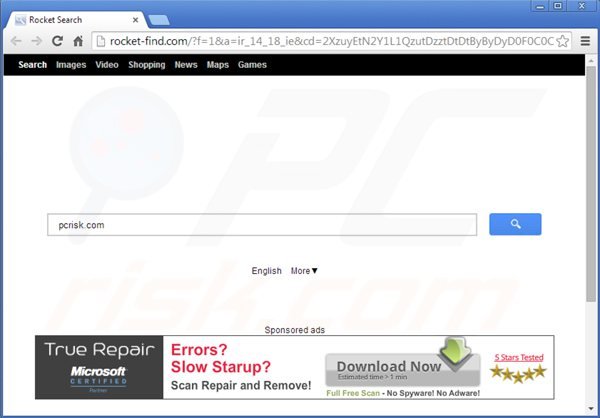
Rocket-find.com browser hijacker è simile ad altri programmi potenzialmente indesiderati che alterano le impostazioni del motore di ricerca e la homepage di default, come per esempio 22find.com, default-search.net, Royal-search.com. Tutti i citati siti web promettono di rendere la navigazione Internet degli utenti più produttiva ; tuttavia, in realtà i plug-in che reindirizzano a questi siti rallentano il browser Internet e non aggiungono alcun valore reale. Gli utenti di computer devono sapere che al giorno d'oggi la maggior parte dei siti di download di freeware stanno usando dei download client - piccoli programmi che offrono l'installazione di estensioni del browser pubblicizzati ( più comunemente adware ) . Per evitare l'installazione di questi browser hijacker gli utenti di Internet dovrebbero stare molto attenti quando scaricano software libero - Bisogna sempre controllare ogni passo del download e declinare l'installazione di estensioni del browser promosse. Quando si installa un programma gratuito già scaricato bisogna scegliere le opzioni di installazione "personalizzata" o " avanzata " , questo passo rivelerà l'installazione di adware in bundle. Gli utenti di computer che hanno già esperienza di reindirizzamenti su rocket- find.com dovrebbero usare questa guida di rimozione ed eliminare Rocket adware dal proprio browser Internet .
Ingannevole installazione del software libero utilizzato nella distribuzione del browser hijacker rocket- find.com :
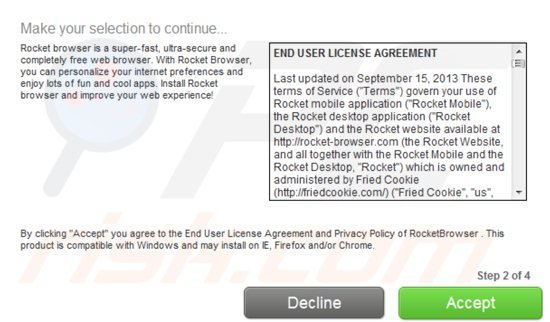
Rimozione automatica istantanea dei malware:
La rimozione manuale delle minacce potrebbe essere un processo lungo e complicato che richiede competenze informatiche avanzate. Combo Cleaner è uno strumento professionale per la rimozione automatica del malware consigliato per eliminare il malware. Scaricalo cliccando il pulsante qui sotto:
SCARICA Combo CleanerScaricando qualsiasi software elencato in questo sito, accetti le nostre Condizioni di Privacy e le Condizioni di utilizzo. Per utilizzare tutte le funzionalità, è necessario acquistare una licenza per Combo Cleaner. Hai a disposizione 7 giorni di prova gratuita. Combo Cleaner è di proprietà ed è gestito da RCS LT, società madre di PCRisk.
Menu rapido:
- Cosa è rocket-find.com?
- STEP 1. Rimozione delle applicazioni Rocket e WSE Rocket usando il pannello di controllo.
- STEP 2. Rimuovere rocket-find.com redirect da Internet Explorer.
- STEP 3. Rimuovere rocket-find.com browser hijacker da Google Chrome.
- STEP 4. Rimuovere rocket-find.com homepage da Mozilla Firefox.
- STEP 5. Rimuovere rocket-find.com da Safari.
- STEP 6. Rimuovere le estensioni canaglia da Microsoft Edge.
Rimozione di Rocket-find.com browser hijacker:
Windows 10:

Pulsante destro del mouse nell'angolo in basso a sinistra dello schermo, nel menu di accesso rapido selezionare Pannello di controllo. Nella finestra aperta scegliere Disinstalla un programma.
Windows 7:

Fare clic su Start ("Windows Logo" nell'angolo in basso a sinistra del desktop), scegli Pannello di controllo. Individuare Programmi e fare clic su Disinstalla un programma.
macOS (OSX):

Fare clic su Finder, nella finestra aperta selezionare Applicazioni. Trascinare l'applicazione dalla cartella Applicazioni nel Cestino (che si trova nella Dock), quindi fare clic con il tasto destro sull'icona del Cestino e selezionare Svuota cestino.
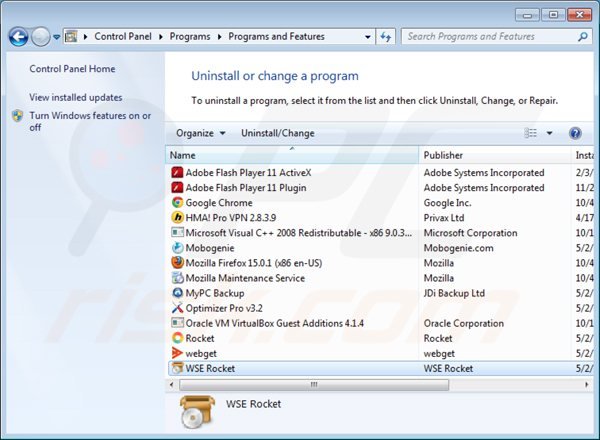
Nella finestra di disinstallazione dei programmi: cerca "Rocket" e "Rocket WSE", selezionare queste voci e fare clic su "Disinstalla" o "Rimuovi".
Al momento della stesura di razzo-find.com dirottatore del browser installato insieme a "Mobogenie", "Backup MyPC", Optimizer Pro "e" WebGet ". Si consiglia di disinstallare queste applicazioni potenzialmente indesiderate.
Dopo aver disinstallato i programmi potenzialmente indesiderati che causano il browser reindirizza al sito SnapDo.com scansione del computer per i componenti indesiderati lasciati. Per eseguire la scansione computer usa un software per la rimozione dei malaware raccomandato.
SCARICA il programma di rimozione per infezioni da malware
Combo Cleaner controlla se il tuo computer è infetto. Per utilizzare tutte le funzionalità, è necessario acquistare una licenza per Combo Cleaner. Hai a disposizione 7 giorni di prova gratuita. Combo Cleaner è di proprietà ed è gestito da RCS LT, società madre di PCRisk.
Rocket-find.com redirect rimozione dagli Internet browsers:
Video che mostra come rimuovere il browser redirect:
 Rimuovi componenti aggiuntivi malevoli da Internet Explorer:
Rimuovi componenti aggiuntivi malevoli da Internet Explorer:
Rimuovi componenti aggiuntivi malevoli da Internet Explorer:
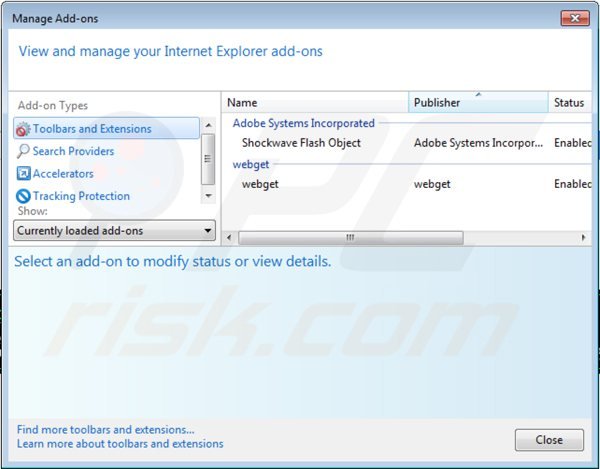
Fare clic sull'icona "ingranaggio" ![]() (nell'angolo in alto a destra di Internet Explorer) selezionare "Gestione componenti aggiuntivi". Cercare eventuali componenti aggiuntivi del browser recentemente installati e rimuoverli. Si noti che per impostazione predefinita, non ci dovrebbero essere le estensioni del browser.
(nell'angolo in alto a destra di Internet Explorer) selezionare "Gestione componenti aggiuntivi". Cercare eventuali componenti aggiuntivi del browser recentemente installati e rimuoverli. Si noti che per impostazione predefinita, non ci dovrebbero essere le estensioni del browser.
Cambia la tua homepage:
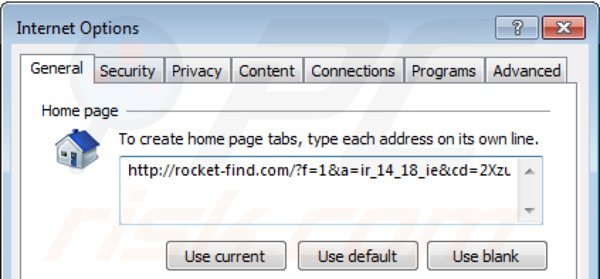
Fare clic sull'icona "ingranaggio" ![]() (nell'angolo in alto a destra di Internet Explorer) selezionare "Opzioni Internet", nella finestra aperta rimuovere hxxp://rocket-find.com e inserisci il tuo dominio preferito che si apre ogni volta che si avvia Internet Explorer, è possibile anche inserire about: blank per aprire una pagina vuota quando si avvia Internet Explorer.
(nell'angolo in alto a destra di Internet Explorer) selezionare "Opzioni Internet", nella finestra aperta rimuovere hxxp://rocket-find.com e inserisci il tuo dominio preferito che si apre ogni volta che si avvia Internet Explorer, è possibile anche inserire about: blank per aprire una pagina vuota quando si avvia Internet Explorer.
Cambiare il motore di ricerca predefinito:
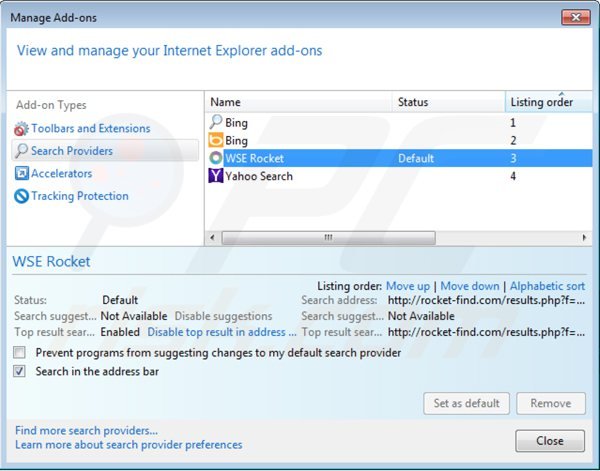
Fare clic sull'icona "ingranaggio" ![]() (nell'angolo in alto a destra di Internet Explorer) selezionare "Gestione componenti aggiuntivi". Nella finestra aperta selezionare "provider di ricerca," impostare "Google", "Bing" o qualsiasi altro motore di ricerca preferito come predefinito e quindi rimuovere "Rocket WSE".
(nell'angolo in alto a destra di Internet Explorer) selezionare "Gestione componenti aggiuntivi". Nella finestra aperta selezionare "provider di ricerca," impostare "Google", "Bing" o qualsiasi altro motore di ricerca preferito come predefinito e quindi rimuovere "Rocket WSE".
Metodo opzionale:
Se continui ad avere problemi con la rimozione di rocket search dirottatore del browser, ripristinare le impostazioni di Internet Explorer di default.
Windows XP: Fare clic su Start, fare clic su Esegui, nel tipo di finestra inetcpl.cpl ha aperto Nella finestra aperta fare clic sulla scheda Avanzate, quindi fare clic su Ripristina.

Windows Vista e Windows 7: Fare clic sul logo di Windows, nella casella Tipo di ricerca start inetcpl.cpl e fare clic su Inserisci. Nella finestra aperta fare clic sulla scheda Avanzate, quindi fare clic su Ripristina.

Windows 8: Aprire Internet Explorer e fare clic sull'icona ingranaggio. Selezionare Opzioni Internet. Nella finestra aperta, selezionare la scheda Avanzate e fare clic sul pulsante Reset.

Nella finestra aperta, selezionare la scheda Avanzate

Fare clic sul pulsante Reset.

Confermare che si desidera ripristinare le impostazioni di Internet Explorer di default facendo clic sul pulsante Reset.

 Rimuovi estensioni dannose da Google Chrome:
Rimuovi estensioni dannose da Google Chrome:
Rimuovi estensioni dannose da Google Chrome:
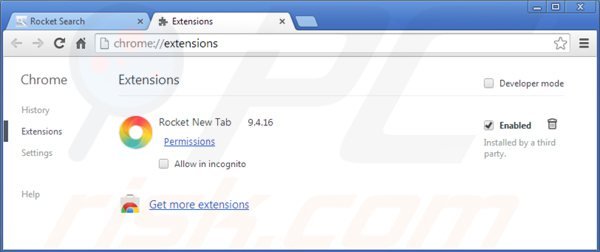
Fare clic sull'icona del menu Chrome ![]() (nell'angolo in alto a destra di Google Chrome) selezionare "Strumenti" e cliccare su "Estensioni". Individuare: "Rocket Nuova scheda" selezionare questa voce e clicca su una latta sull'icona cestino.
(nell'angolo in alto a destra di Google Chrome) selezionare "Strumenti" e cliccare su "Estensioni". Individuare: "Rocket Nuova scheda" selezionare questa voce e clicca su una latta sull'icona cestino.
Cambia la tua home page:
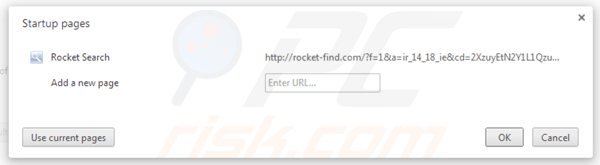
Fare clic sull'icona del menu Chrome ![]() (nell'angolo in alto a destra di Google Chrome) selezionare "Impostazioni". Sezione "All'avvio" Click "set pagine," passa il mouse sopra hxxp://rocket-find.com e fare clic sul simbolo x. Ora, è possibile aggiungere il tuo sito web preferito come pagina iniziale.
(nell'angolo in alto a destra di Google Chrome) selezionare "Impostazioni". Sezione "All'avvio" Click "set pagine," passa il mouse sopra hxxp://rocket-find.com e fare clic sul simbolo x. Ora, è possibile aggiungere il tuo sito web preferito come pagina iniziale.
Cambiare il motore di ricerca predefinito:

Per cambiare il motore di ricerca predefinito in Google Chrome: Fare clic sull'icona del menu Chrome ![]() (nell'angolo in alto a destra di Google Chrome) selezionare "Impostazioni", in "Ricerca" sezione cliccare su "Gestisci motori di ricerca ...," remove "Rocket WSE "e aggiungere o selezionare il proprio preferito.
(nell'angolo in alto a destra di Google Chrome) selezionare "Impostazioni", in "Ricerca" sezione cliccare su "Gestisci motori di ricerca ...," remove "Rocket WSE "e aggiungere o selezionare il proprio preferito.
Metodo opzionale:
Se continuate ad avere problemi con la rimozione di rocket search dirottatore del browser, resettate le impostazioni di Google Chrome. Cliccate sull'icona menu du Chrome ![]() (nell'angolo in alto a destra di Google Chrome) e selezionate Impostazioni. Scendete fino in fondo. Cliccate sul link Avanzate….
(nell'angolo in alto a destra di Google Chrome) e selezionate Impostazioni. Scendete fino in fondo. Cliccate sul link Avanzate….

Scendete fino in fondo alla pagina e cliccate su Ripristina (Ripristina le impostazioni originali).

Nella finestra che si aprirà, confermate che volete ripristinare Google Chrome cliccando su Ripristina.

 Rimuovi plugin pericolosi da Mozilla Firefox:
Rimuovi plugin pericolosi da Mozilla Firefox:
Rimuovi plugin pericolosi da Mozilla Firefox:
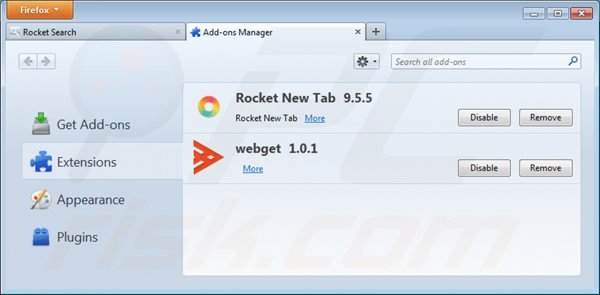
Fai clic sul menu Firefox ![]() (nell'angolo in alto a destra della finestra principale) selezionare "Add-ons". Clicca su "Estensioni" e rimuovere "Rocket Nuova scheda" e "WebGet".
(nell'angolo in alto a destra della finestra principale) selezionare "Add-ons". Clicca su "Estensioni" e rimuovere "Rocket Nuova scheda" e "WebGet".
Cambia la tua home page:
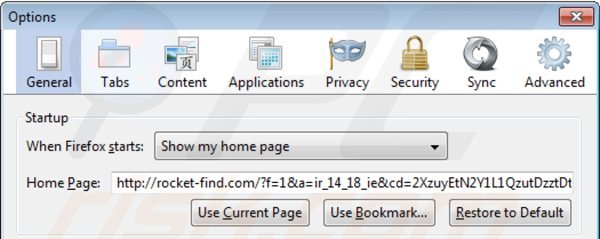
Per reimpostare la tua home page fai clic sul menu Firefox ![]() (nell'angolo in alto a destra della finestra principale) quindi selezionare "Opzioni", nella finestra aperta rimuovere hxxp://rocket find.com e inserisci il tuo dominio preferito che si apre ogni volta che si avvia Mozilla Firefox.
(nell'angolo in alto a destra della finestra principale) quindi selezionare "Opzioni", nella finestra aperta rimuovere hxxp://rocket find.com e inserisci il tuo dominio preferito che si apre ogni volta che si avvia Mozilla Firefox.
Cambiare il motore di ricerca predefinito:
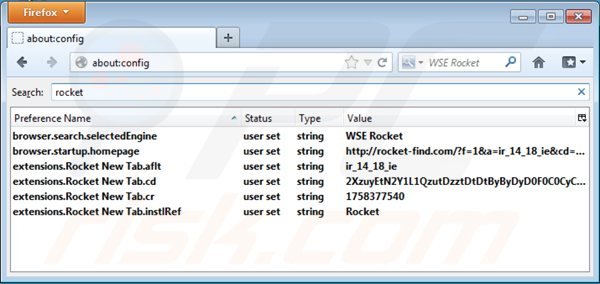
Nella barra degli indirizzi URL, digitare about: config e premere Invio.
Fare clic su "Farò attenzione, prometto".
Nel filtro di ricerca in alto, tipo: "rocket"
Fare clic destro sulle preferenze trovati e selezionare "Reset" per ripristinare i valori predefiniti.
Metodo Opzionale:
Gli utenti di computer che hanno problemi con la rimozione di rocket search dirottatore del browser, possono ripristinare le impostazioni di Mozilla Firefox.
Apri Mozilla Firefox, in alto a destra della finestra principale fare clic sul menu Firefox, ![]() nel menu aperto fare clic sull'icona Open Menu Guida,
nel menu aperto fare clic sull'icona Open Menu Guida, ![]()

Selezionare Informazioni Risoluzione dei problemi.

nella finestra aperta fare clic sul pulsante Ripristina Firefox.

Nella finestra aperta confermare che si desidera ripristinare le impostazioni di Mozilla Firefox predefinite facendo clic sul pulsante Reset.

 Rimuovi estensioni malevole da Safari:
Rimuovi estensioni malevole da Safari:

Assicurati che il tuo browser Safari sia attivo e fai clic sul menu Safari, quindi selezionare Preferenze ...

Nella finestra delle preferenze selezionare la scheda Estensioni. Cercare eventuali estensioni sospette recentemente installate e disinstallarle.

Nella finestra delle preferenze selezionare la scheda Generale e fare in modo che la tua home page sia impostata su un URL preferito, se alterato da un dirottatore del browser - cambiarlo.

Nella finestra delle preferenze selezionare Ricerca e assicurarsi che il motore di ricerca Internet preferito sia selezionato.
Metodo opzionale:
Assicurati che il tuo browser Safari sia attivo e clicca sul menu Safari. Dal menu a discesa selezionare Cancella cronologia e dati Sito...

Nella finestra aperta selezionare tutta la cronologia e fare clic sul pulsante Cancella cronologia.

 Rimuovi estensioni dannose da Microsoft Edge:
Rimuovi estensioni dannose da Microsoft Edge:

Fai clic sull'icona del menu Edge ![]() (nell'angolo in alto a destra di Microsoft Edge), seleziona "Estensioni". Individua eventuali componenti aggiuntivi sospetti installati di recente e rimuovili.
(nell'angolo in alto a destra di Microsoft Edge), seleziona "Estensioni". Individua eventuali componenti aggiuntivi sospetti installati di recente e rimuovili.
Modifica la tua home page e le nuove impostazioni di ogni scheda:

Fai clic selezionato dal menu Edge ![]() (nell'angolo in alto a destra di Microsoft Edge), seleziona "Impostazioni". Nella sezione "All'avvio" cerca il nome del browser hijacker e fai clic su "Disabilita".
(nell'angolo in alto a destra di Microsoft Edge), seleziona "Impostazioni". Nella sezione "All'avvio" cerca il nome del browser hijacker e fai clic su "Disabilita".
Modifica il tuo motore di ricerca Internet predefinito:

Per modificare il motore di ricerca predefinito in Microsoft Edge: Fai clic sull'icona del menu Edge ![]() (nell'angolo in alto a destra di Microsoft Edge), seleziona "Privacy e servizi", scorri fino alla fine della pagina e seleziona "Barra degli indirizzi". Nella sezione "Motori di ricerca utilizzati nella barra degli indirizzi" cerca il nome del motore di ricerca Internet indesiderato, quando si trova fare clic sul pulsante "Disabilita" vicino ad esso. In alternativa è possibile fare clic su "Gestisci motori di ricerca", nel menu aperto cercare un motore di ricerca Internet indesiderato. Fai clic sull'icona a puzzle
(nell'angolo in alto a destra di Microsoft Edge), seleziona "Privacy e servizi", scorri fino alla fine della pagina e seleziona "Barra degli indirizzi". Nella sezione "Motori di ricerca utilizzati nella barra degli indirizzi" cerca il nome del motore di ricerca Internet indesiderato, quando si trova fare clic sul pulsante "Disabilita" vicino ad esso. In alternativa è possibile fare clic su "Gestisci motori di ricerca", nel menu aperto cercare un motore di ricerca Internet indesiderato. Fai clic sull'icona a puzzle ![]() vicino ad esso e selezionare "Disabilita".
vicino ad esso e selezionare "Disabilita".
Metodo opzionale:
Se i problemi con la rimozione di rocket search dirottatore del browser persistono, ripristinare le impostazioni del browser Microsoft Edge. Fai clic sull'icona del menu Edge ![]() (nell'angolo in alto a destra di Microsoft Edge) e selezionare Impostazioni.
(nell'angolo in alto a destra di Microsoft Edge) e selezionare Impostazioni.

Nel menu delle impostazioni aperto selezionare Ripristina impostazioni.

Seleziona Ripristina le impostazioni ai loro valori predefiniti. Nella finestra aperta, confermare che si desidera ripristinare le impostazioni predefinite di Microsoft Edge facendo clic sul pulsante Ripristina.

- ISe questo non ha aiutato, segui queste alternative istruzioni che spiegano come ripristinare il browser Microsoft Edge.
Sommario:
 Un browser hijacker è un tipo di adware che altera le impostazioni del browser Internet dell'utente, modificando il proprio motore di ricerca e homepage di default di Internet in qualche sito indesiderato. Più comunemente questo tipo di adware si infiltra nel sistema operativo dell'utente attraverso il download di software gratuiti. Se il download è gestito da un download client assicuratevi di scegliere di installare le barre degli strumenti pubblicizzate o applicazioni che cercano di cambiare il motore di ricerca Internet e homepage predefinita.
Un browser hijacker è un tipo di adware che altera le impostazioni del browser Internet dell'utente, modificando il proprio motore di ricerca e homepage di default di Internet in qualche sito indesiderato. Più comunemente questo tipo di adware si infiltra nel sistema operativo dell'utente attraverso il download di software gratuiti. Se il download è gestito da un download client assicuratevi di scegliere di installare le barre degli strumenti pubblicizzate o applicazioni che cercano di cambiare il motore di ricerca Internet e homepage predefinita.
Assistenza alla rimozione:
Se si verificano problemi durante il tentativo di rimozione di rocket search dirottatore del browser dal tuo browser, chiedere assistenza nel nostro forum rimozione malware.
Lascia un commento:
Se disponi di ulteriori informazioni su rocket search dirottatore del browser o la sua rimozione ti invitiamo a condividere la tua conoscenza nella sezione commenti qui sotto.
Fonte: https://www.pcrisk.com/removal-guides/7821-rocket-find-com-virus
Condividi:

Tomas Meskauskas
Esperto ricercatore nel campo della sicurezza, analista professionista di malware
Sono appassionato di sicurezza e tecnologia dei computer. Ho un'esperienza di oltre 10 anni di lavoro in varie aziende legate alla risoluzione di problemi tecnici del computer e alla sicurezza di Internet. Dal 2010 lavoro come autore ed editore per PCrisk. Seguimi su Twitter e LinkedIn per rimanere informato sulle ultime minacce alla sicurezza online.
Il portale di sicurezza PCrisk è offerto dalla società RCS LT.
I ricercatori nel campo della sicurezza hanno unito le forze per aiutare gli utenti di computer a conoscere le ultime minacce alla sicurezza online. Maggiori informazioni sull'azienda RCS LT.
Le nostre guide per la rimozione di malware sono gratuite. Tuttavia, se vuoi sostenerci, puoi inviarci una donazione.
DonazioneIl portale di sicurezza PCrisk è offerto dalla società RCS LT.
I ricercatori nel campo della sicurezza hanno unito le forze per aiutare gli utenti di computer a conoscere le ultime minacce alla sicurezza online. Maggiori informazioni sull'azienda RCS LT.
Le nostre guide per la rimozione di malware sono gratuite. Tuttavia, se vuoi sostenerci, puoi inviarci una donazione.
Donazione
▼ Mostra Discussione